wps 截图
PS作为一款功能强大的办公软件,不仅提供了丰富的文档编辑功能,还内置了便捷的截图工具,帮助用户快速捕捉屏幕上的重要信息,无论是制作教程、撰写报告还是进行其他需要图像说明的工作,WPS的截图功能都能派上用场,下面将详细介绍如何在WPS中使用截图功能,包括基本操作步骤、快捷键使用以及一些高级功能的设置。
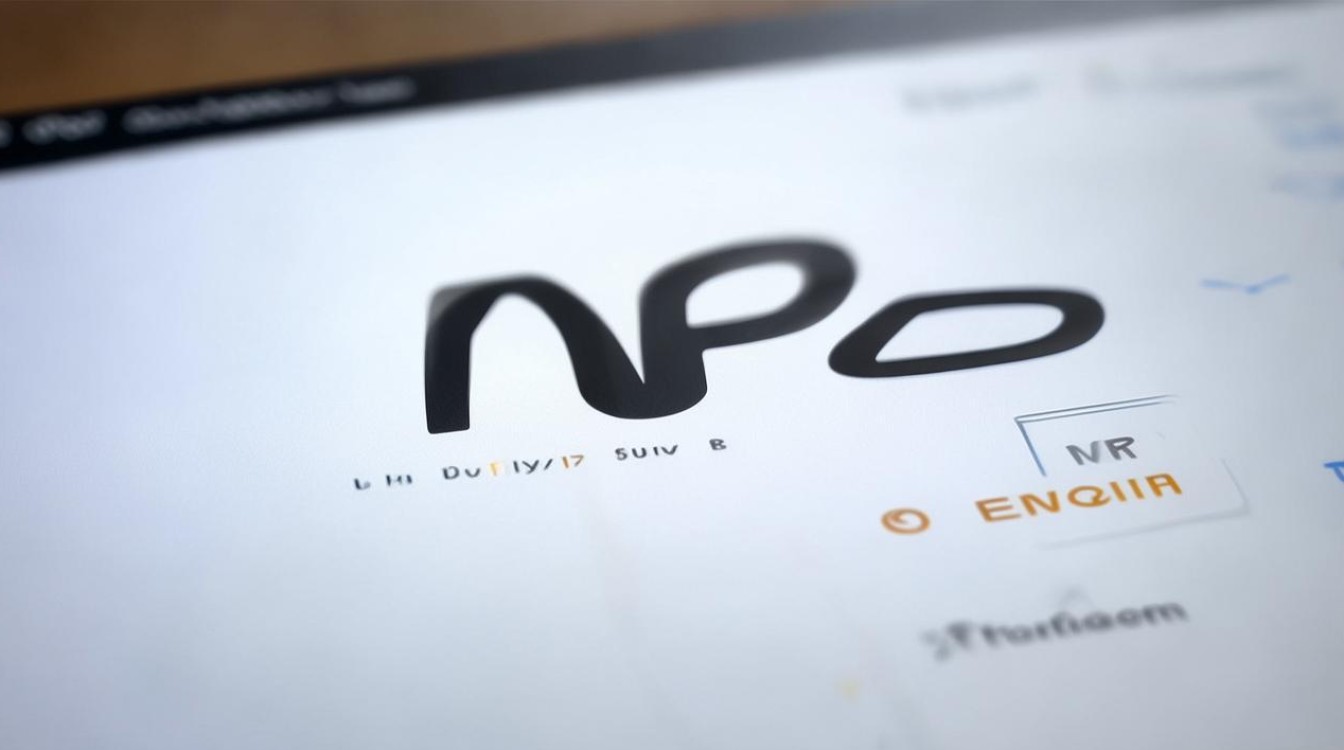
WPS截图的基本操作步骤
打开截图工具
- 启动WPS Office软件后,打开任意文档(如WPS文字、表格或演示文稿)。
- 在菜单栏中找到“工具”选项,点击后在下拉菜单中选择“截图”按钮,或者,您也可以直接使用快捷键
Ctrl+Alt+X来快速激活截图工具。
选择截图区域
- 激活截图工具后,屏幕会变为半透明状态,表示已进入截图模式。
- 如果您想截取整个屏幕,可以直接按
Print Screen键(通常位于键盘右上角),或者在WPS的截图工具栏中选择“全屏截图”选项。 - 若只需截取部分区域,则按住鼠标左键并拖动,选择需要截取的范围,松开鼠标左键后,即可完成截图区域的选取。
编辑截图
- 截图完成后,WPS会自动打开截图编辑窗口,您可以进行多种编辑操作,如添加文字注释、绘制箭头、矩形框等标注,也可以对截图进行裁剪、旋转等操作。
- 编辑完成后,点击“保存”按钮,选择保存位置和文件格式(如PNG、JPEG等),即可将截图保存到本地。
使用快捷键快速截图
- WPS还提供了快捷键方式来进行截图,同时按下
Ctrl键、Alt键和X键,就可以激活截图工具。 - 按下快捷键后,鼠标会变成一个彩色的三角符号和一个十字形,按住鼠标左键并拖动,即可截取需要的区域。
WPS截图的高级功能
定时截图
- 在截图工具栏中,点击“设置”按钮,选择“定时截图”选项。
- 设置截图的延迟时间(如5秒、10秒等),然后点击“开始截图”,软件会在指定时间后自动截取屏幕内容。
截取特定窗口
- 如果只想截取某个特定窗口(如浏览器窗口、聊天窗口等),可以先将该窗口置于最前端。
- 然后在截图工具激活的状态下,点击“截取窗口”选项,截图工具会自动识别并截取当前最前端的窗口内容。
截屏时隐藏当前窗口
- 点击“截屏时隐藏当前窗口”选项,可以在截屏时将当前WPS窗口隐藏起来,避免其出现在截图中。
屏幕录制
- WPS还提供了屏幕录制功能,支持多种模式录制屏幕操作。
- 点击“屏幕录制”按钮,即可调出录制工具,根据需要选择合适的录制模式和参数后,点击“开始录制”即可。
WPS截图的应用场景
制作教程或指南
- 在制作软件使用教程、网站操作指南等文档时,经常需要截取屏幕上的关键步骤或界面布局。
- 使用WPS的截图功能可以方便地捕捉这些图像信息,并插入到文档中进行说明。
撰写报告或论文
- 在撰写报告或论文时,有时需要插入一些图表、数据或流程图来辅助说明。
- 通过WPS的截图功能,可以轻松地从其他软件或网页中截取所需图像,并插入到文档中。
进行远程协作或教学
- 在进行远程协作或在线教学时,经常需要向对方展示自己的屏幕内容或操作步骤。
- 使用WPS的屏幕录制功能可以将这些操作过程录制下来并发送给对方观看;同时也可以结合截图功能来补充说明某些细节问题。
注意事项与常见问题解答
| 问题 | 解答 |
|---|---|
| 如何取消正在进行的截图操作? | 在截图过程中如果需要取消操作可以按下Esc键或再次点击“截图”按钮来退出截图模式。 |
| 如何将截图直接复制到剪贴板? | 在编辑截图时点击“复制”按钮或者使用快捷键Ctrl+C可以将截图内容复制到剪贴板中然后粘贴到其他文档或图片处理软件中使用。 |
WPS的截图功能以其简便的操作和丰富的编辑选项,为用户提供了一个高效捕捉和处理屏幕图像的解决方案,无论是日常办公中的快速截图需求,还是更为复杂的图像编辑和分享任务,WPS都能轻松应对,通过掌握上述基本操作步骤和高级功能技巧,用户可以更加灵活地运用WPS的截图工具来
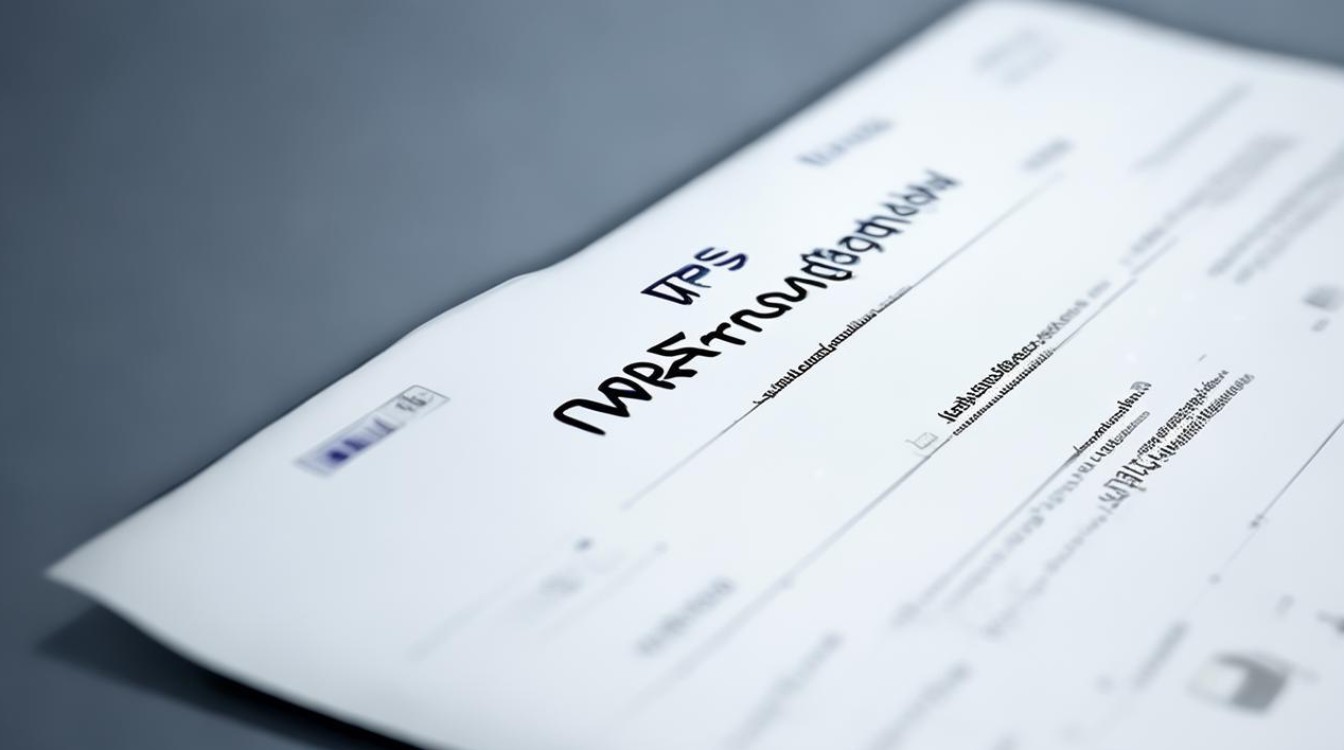
版权声明:本文由 数字独教育 发布,如需转载请注明出处。













 冀ICP备2021017634号-12
冀ICP备2021017634号-12
 冀公网安备13062802000114号
冀公网安备13062802000114号